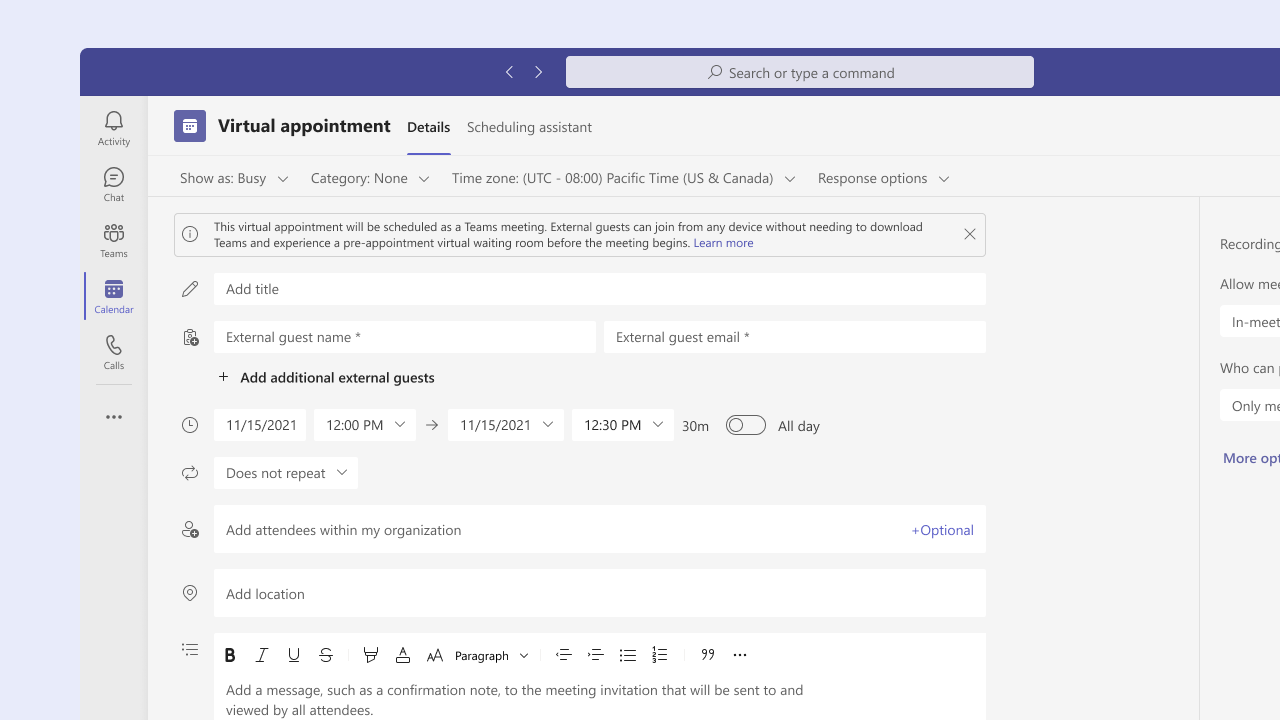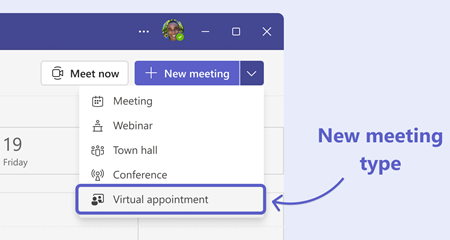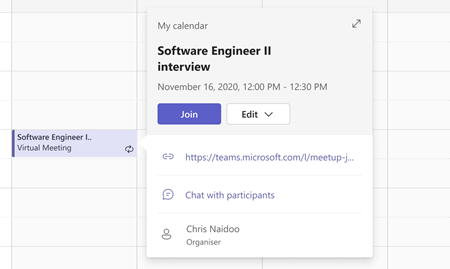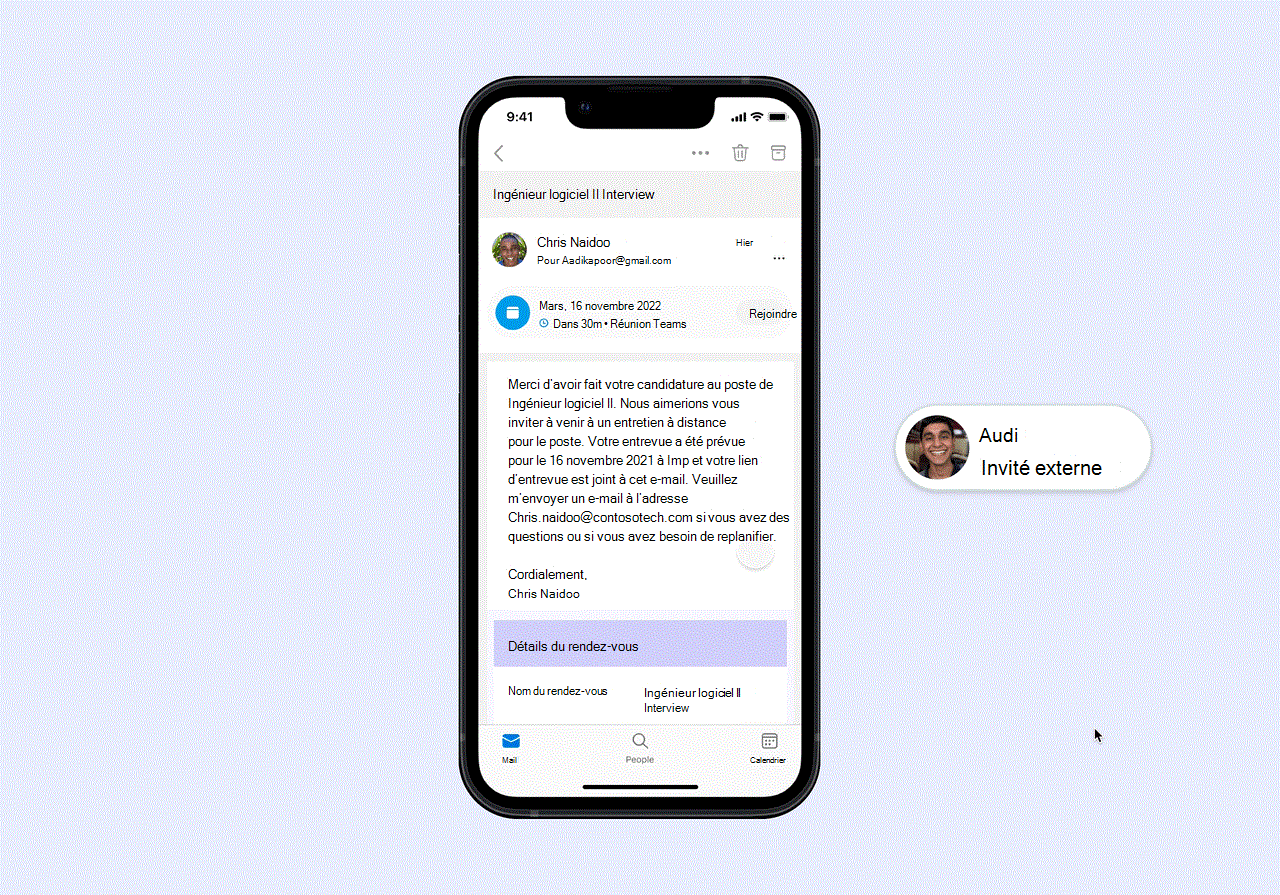Rendez-vous virtuel est un nouveau type de réunion dans Microsoft Teams qui vous permet de communiquer facilement avec une personne en dehors de votre organization, ce qui leur offre une expérience facile à utiliser du début à la fin. Ce type de réunion est idéal pour les entretiens, les sessions de mentorat ou de nombreux types de réunions de clients dans les secteurs financier, de vente au détail, de santé et d’autres services.
Planifier un rendez-vous virtuel
-
Ouvrez votre calendrier Teams.
Remarque : Ce type de réunion est actuellement disponible uniquement dans Teams.
-
Sélectionnez le menu déroulant en regard de Nouvelle réunion.
-
Choisissez Rendez-vous virtuel.
-
Le formulaire de planification teams de rendez-vous virtuel s’affiche et vous pouvez le remplir comme vous le souhaitez, mais il est important de garder à l’esprit quelques options :
-
Ajoutez une ou plusieurs personnes, telles qu’un client ou un client, en dehors de votre organization au champ Invité externe afin qu’elles bénéficient d’une expérience de participation à une réunion de bout en bout personnalisée.
-
Incluez d’autres participants internes dans votre organization qui doivent être inclus dans le rendez-vous.
-
Ajoutez une description de réunion, telle qu’une note de confirmation et des détails de rendez-vous supplémentaires, qui sera envoyée à tous les participants, y compris aux invités externes.
-
Si vous disposez d’une licence Teams Premium, vous pouvez envoyer des notifications SMS à des invités externes. Ils recevront des sms de confirmation de rendez-vous, de mise à jour et de rappel qui incluent la date et l’heure du rendez-vous et le lien de participation à la réunion Teams. Pour en savoir plus, consultez Envoyer des notifications SMS à des invités externes concernant leur rendez-vous virtuel.
-
-
Lorsque vous avez terminé, cliquez sur Envoyer.
La réunion sera ajoutée à votre calendrier Teams et Outlook, en même temps que vos autres événements. Les participants invités dans votre organization recevront l’invitation à la réunion, la réunion apparaîtra dans leur calendrier et ils pourront y participer aussi facilement que n’importe quelle autre réunion Teams.
Participer à une réunion de rendez-vous virtuel en tant qu’invité externe
Les clients et les clients en dehors de votre organization recevront une invitation à la réunion personnalisée. En tant qu’invité, vous recevez une invitation à une réunion de rendez-vous virtuel qui vous donne des détails sur le rendez-vous et des informations claires sur le moment où il a lieu et un bouton de participation rapide.
Cela conduit à une expérience de participation facile à suivre qui vous permet de vous connecter rapidement et de rejoindre votre rendez-vous en ligne en quelques clics.
Dans l’invitation au rendez-vous, sélectionnez Rejoindre un rendez-vous en tant qu’invité. Vous pouvez y participer à partir de votre ordinateur ou de votre appareil mobile sans avoir à installer l’application Teams.
Remarque : Lorsqu’un utilisateur rejoint la réunion à l’aide de ce lien de réunion, il rejoint la réunion en tant qu’utilisateur anonyme.
Votre navigateur s’ouvre et vous découvrirez une expérience de case activée conviviale et entrez dans une salle d’attente avant rendez-vous afin de savoir que vous êtes au bon endroit. Vous pouvez vérifier que votre audio et votre vidéo fonctionnent correctement, puis votre rendez-vous commencera bientôt.
Capture d’écran des options de réunion
Certaines options de réunion Teams peuvent ne pas s’appliquer aux invités externes invités à la réunion ou à tout utilisateur qui rejoint la réunion via le bouton Rejoindre le rendez-vous en tant qu’invité dans l’invitation à la réunion. Les options de réunion qui seront prises en charge pour la participation d’invité sont les suivantes :
-
Qui peut contourner la salle d’attente (Tout le monde est le seul paramètre qui permet aux invités externes de contourner la salle d’attente)
-
Choisir des co-organisateurs
-
Enregistrer automatiquement
-
Autoriser la conversation de réunion – Désactivé (sinon, le paramètre est In-Meeting uniquement)
Toutes les autres modifications apportées aux options de réunion n’auront pas d’impact sur l’expérience de participation des invités. Pour les utilisateurs qui rejoignent à partir du lien de réunion Teams à la fin de l’invitation par e-mail ou via la participation rapide au calendrier Teams/Outlook, toutes les options de réunion sont respectées.